【Windows11】 Microsoft IMEを以前バージョン(古いバージョン)に戻す方法

【Windows11】 Microsoft IMEを以前バージョン(古いバージョン)に戻す方法

1
設定からIMEを以前バージョンに戻す
1画面下の スタートボタンをクリックして、スタートメニューから設定をクリックします。
スタートボタンをクリックして、スタートメニューから設定をクリックします。

2設定から「時刻と言語」をクリックします。
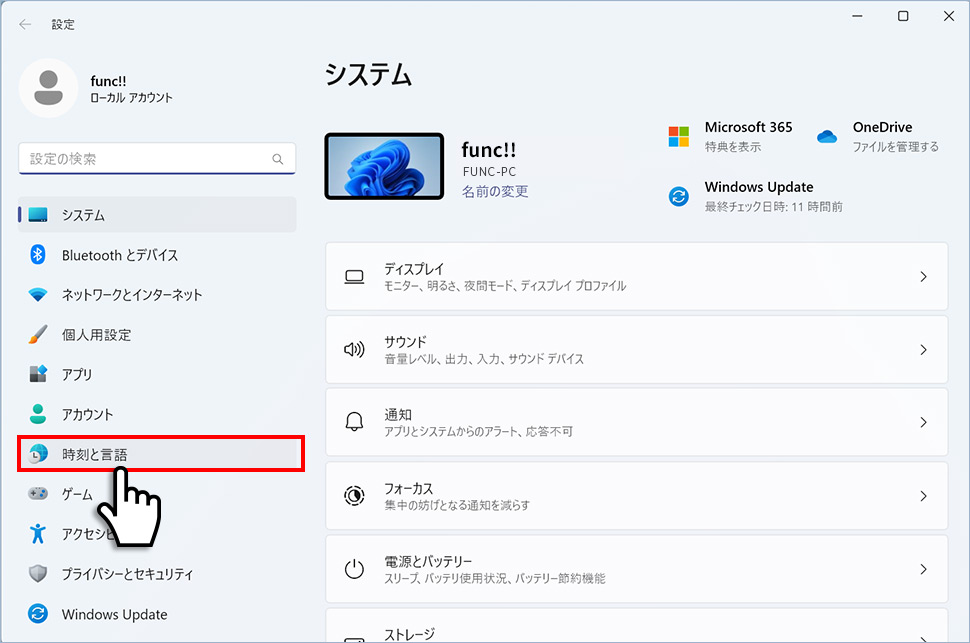
3時刻と言語から「言語と地域」のエリア(領域)をクリックします。
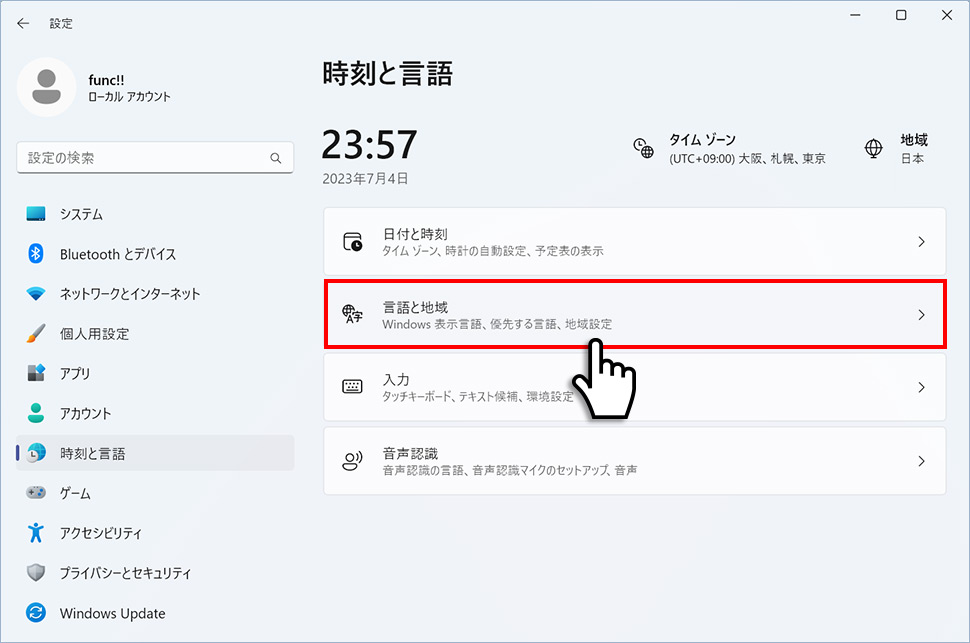
4言語と地域から「日本語」の右側にある「…(3点マーク)」をクリックします。
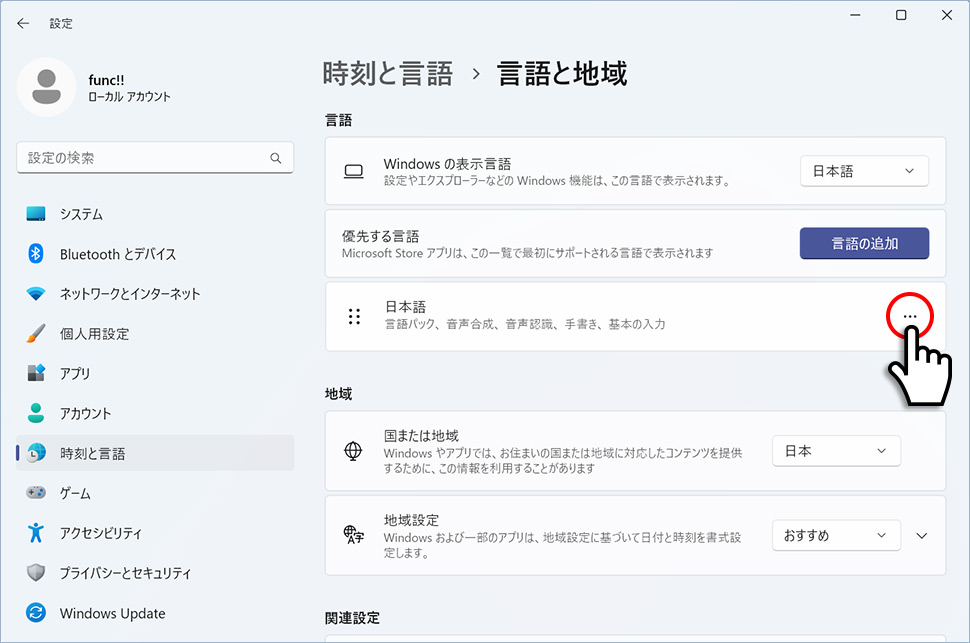
5表示されたメニューから「言語のオプション」をクリックします。
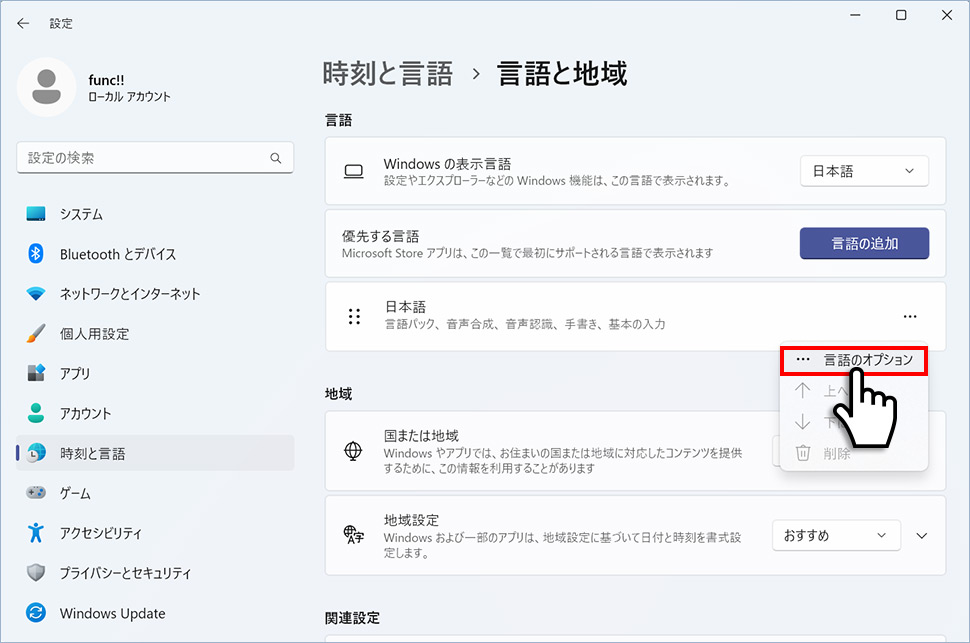
6オプションから「Microsoft IME」の右側にある「…(3点マーク)」をクリックします。
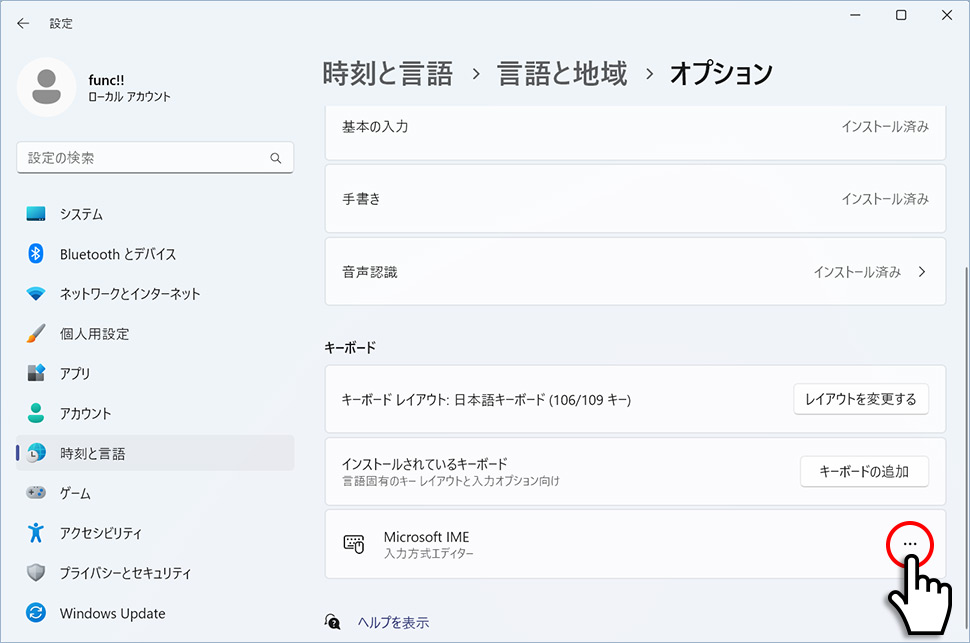
7表示されたメニューから「キーボードオプション」をクリックします。
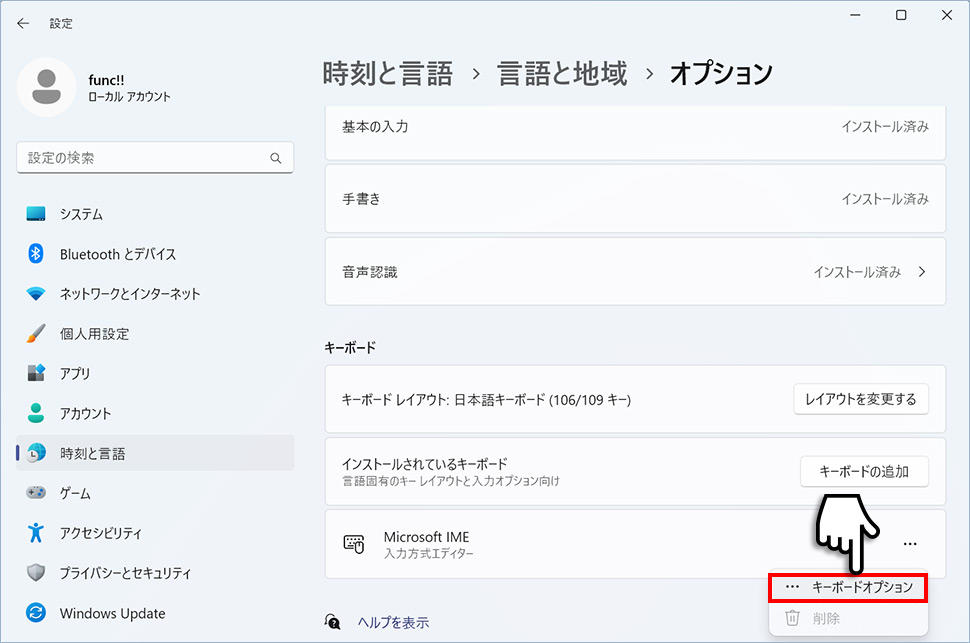
8Microsoft IMEから「全般」をクリックします。

9全般から下にスクロールさせて「以前のバージョンのMicrosoft IMEを使う」のスイッチを「オン」にします。
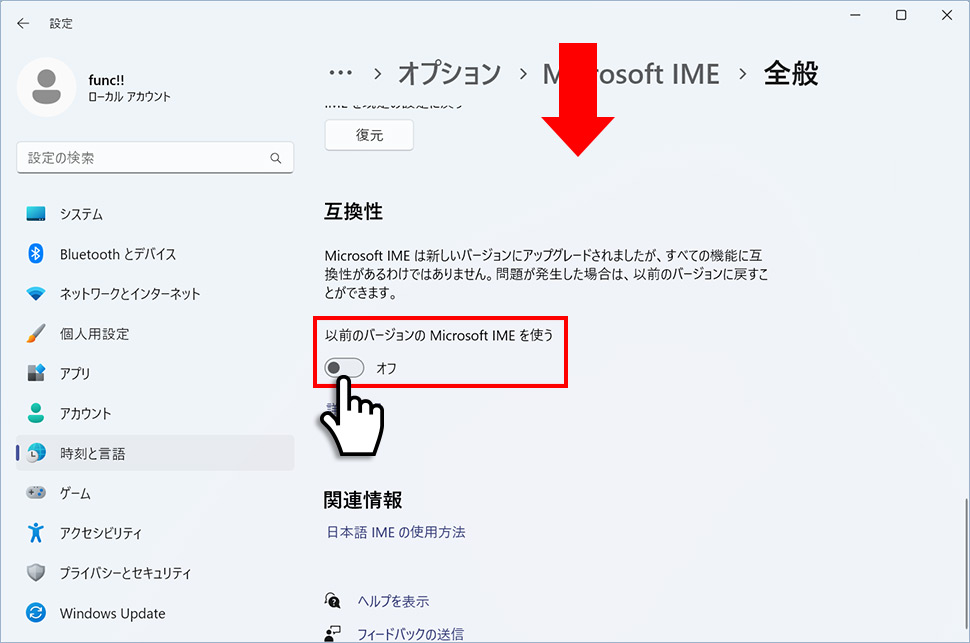
10IMEバージョンの変更とダイヤログが表示されるので「OK」ボタンをクリックします。
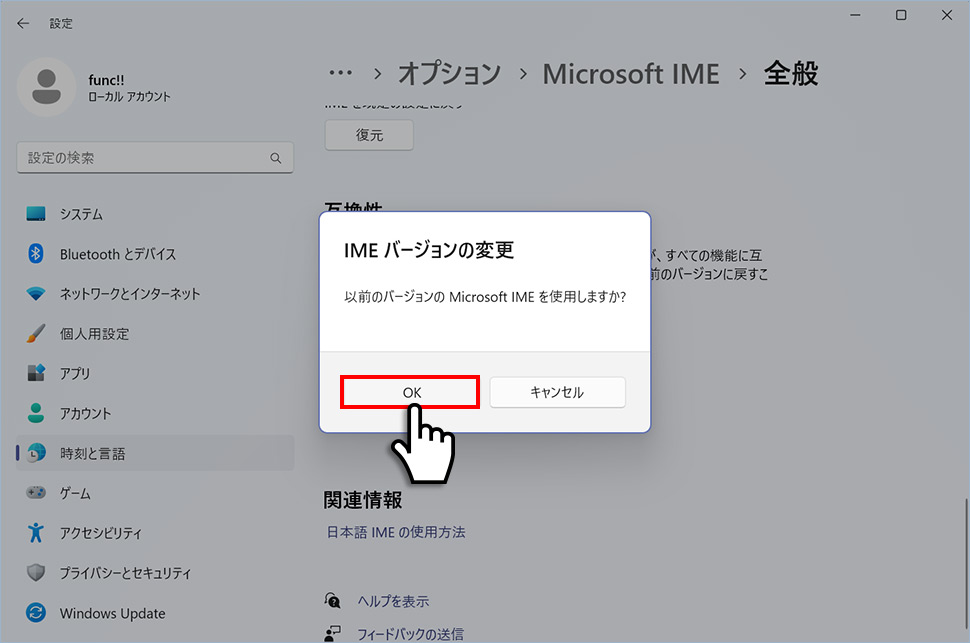
11以前のバージョンのMicrosoft IMEが適用されます。
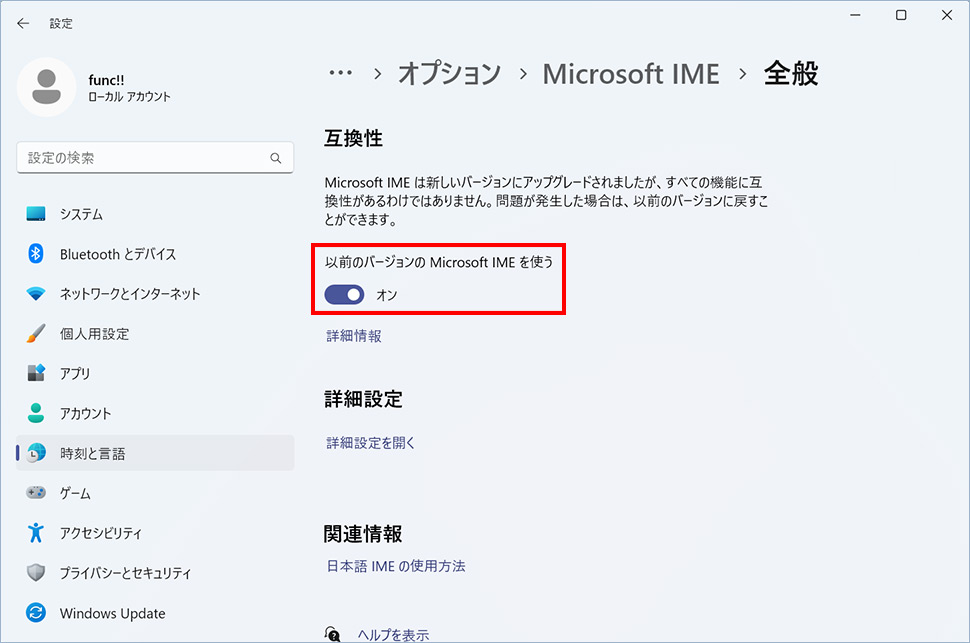
windows11
- 【Windows11】 スタートメニューの「おすすめ」を非表示にする方法
- 【Windows11】 ネットワークの設定をリセットする方法
- 【Windows11】 既定のブラウザを変更する方法
- 【Windows11】 メモ帳の場所と起動する方法
- 【Windows11】 右クリックメニューを旧仕様に戻す方法
- 【Windows11】 デスクトップアイコンの自動整列・等間隔に整列
- 【Windows11】 ワードパッドのアンインストールと再インストール
- 【Windows11】 PCを再起動する方法 (スタートボタン・ショートカットキー)
- 【Windows11】 Windowsメモリ診断の場所と実行方法
- 【Windows11】 コントロールパネルを起動・開く方法


